服务器安装问题补充
之前写好的服务器安装教程已经写好了,针对与大部分服务器的安装应该都可以正常安装了,但是近期安装实验室服务器的时候遇到了问题。安装时Select and install software失败,这个问题在以前没有遇到过,不过也有可能时启动盘做的有问题吧,不过是刚从ubuntu官网上下载的系统做的启动盘,有点迷,不过先记录一下好了。
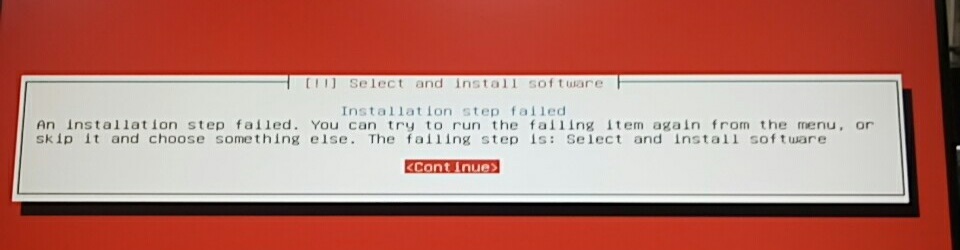
解决方案
先跳过该步骤
根据系统的提示遇到这个步骤的时候我们可以选择重新再来一次,也可以直接跳过该步骤,这个地方我尝试过,就算你重新再来几次也是这样的。当然如果你选择重新安装系统,如果没有换系统盘的话还是这样的,换了以后我也不确定的。
所以再此我选择跳过此步骤,直接开始下面的安装,最后安装完成,重启完成
跳过后的问题及解决方案
问题描述
跳过上面的步骤以后我们发现我们可以正常的进入系统。但是呢,在这个时候我们开始安装一些必要的软件的时候,我们会发现根本找不到安装包的,并且在输入的时候也不能补全命令。
问题解决
无法找到安装包
这个时候我们可以发现其实是因为我们apt的源有问题,当然开始的时候它也会让你找CD的路径来进行安装,虽然应该可以通过外接CD或者硬盘然后通过路径来安装,不过这样很是麻烦,所以我们必须要修复它。
这个时候我们可以去更新apt的源,这里建议使用清华的源,比较方便比较快。
清华源的网站:https://mirrors.tuna.tsinghua.edu.cn/help/ubuntu/
具体操作(因为没有安装vim呢,所以这里我们只能使用vi或者nano来进行文件系统的改写)
1 | sudo vi /etc/apt/sources.list |
然后可以把里面的东西都删除掉或者使用“#”都注释掉
下面开始往里面方源了,vi的操作跟vim的操作是一样的
下面是我填写的源,可以照着填:1
2
3
4
5
6
7
8
9
10deb http://mirrors.tuna.tsinghua.edu.cn/ubuntu/ xenial main restricted
deb http://mirrors.tuna.tsinghua.edu.cn/ubuntu/ xenial-updates main restricted
deb http://mirrors.tuna.tsinghua.edu.cn/ubuntu/ xenial universe
deb http://mirrors.tuna.tsinghua.edu.cn/ubuntu/ xenial-updates universe
deb http://mirrors.tuna.tsinghua.edu.cn/ubuntu/ xenial multiverse
deb http://mirrors.tuna.tsinghua.edu.cn/ubuntu/ xenial-updates multiverse
deb http://mirrors.tuna.tsinghua.edu.cn/ubuntu/ xenial-backports main restricted universe multiverse
deb http://mirrors.tuna.tsinghua.edu.cn/ubuntu/ xenial-security main restricted
deb http://mirrors.tuna.tsinghua.edu.cn/ubuntu/ xenial-security universe
deb http://mirrors.tuna.tsinghua.edu.cn/ubuntu/ xenial-security multiverse
无法自动补全命令
为了提高我们的效率我们一般会用Tab键进行补全的,这个时候我在进行安装的时候install并不能自动补全,所以我进行如下操作:
1 | sudo apt install bash-completion |
然后重启就可以了,问题解决。
服务器的远程配置
正常安装ubuntu系统的时候在出错的这一步我们其实是可以选择打开ssh远程登陆的,但是此时系统安装这一步出错了,我们应该怎么打开ssh远程登陆的,毕竟对于服务器我们不能每个人都坐在服务器前面插个显示器来用。
首先安装ssh
sudo apt-get install openssh-server
理论上来说安装了ssh以后服务器的ssh会自动打开的,如果不放心可以查看一下
ps -e |grep ssh
如果看到sshd那说明ssh-server已经启动了。
如果没有则可以这样启动:
1 | sudo /etc/init.d/ssh start |
或者1
service ssh start
ssh-server配置文件位于/etc/ssh/sshd_config,在这里可以定义SSH的服务端口,默认端口是22,你可以自己定义成其他端口号
然后重启SSH服务:1
2sudo /etc/init.d/ssh stop
sudo /etc/init.d/ssh start
禁用root登陆
其实这个也可以不禁用的,但是为了安全,我们一般都是禁用root直接远程登陆的。
禁用的方法:
修改/etc/ssh/ssh_config文件
将其中的PermitRootLogin改成no就可以了,不过如果配置文件中没有这个的话,也可以直接手动输入。
然后重启ssh服务就可以了
/etc/rc.d/sshd restart
当然如果为了安全的话,其实我们可以直接禁用掉密码登陆,采取用密钥登陆的方式,这样更安全。因为其实你的密码很容易被别人截获的,这个可以参看之前的博客进行设置。
另外补充一句:其实咱们使用的账户及密码等信息保存在 /etc/passwd 以及 /etc/shadow 中,密码采用crypt()算法加密保存了而已。